
Guide d'installation rapide
TEW-455APBO
2.01
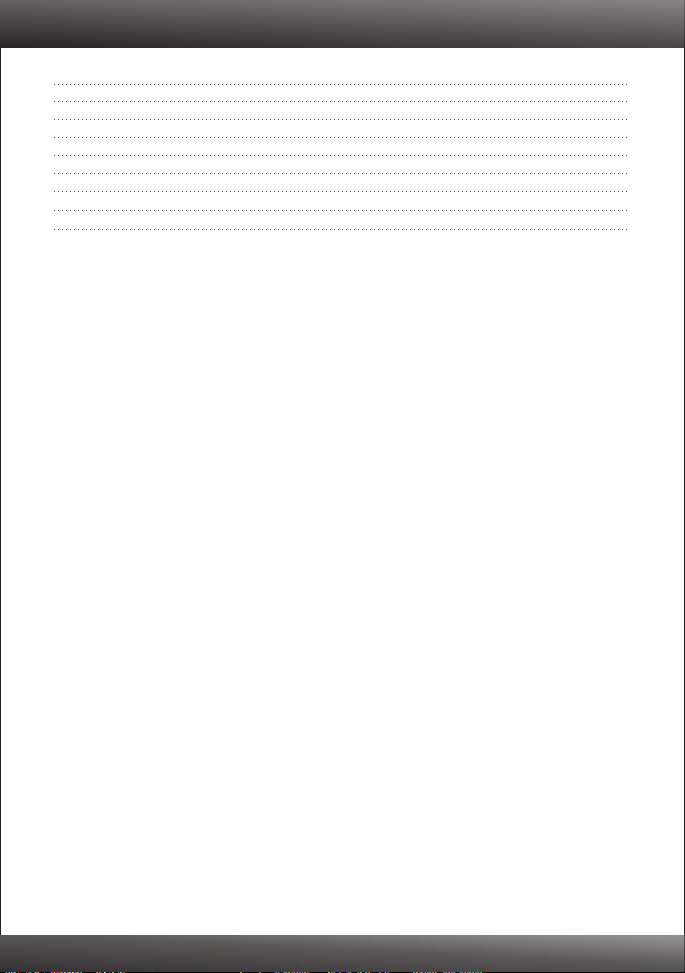
Table of Contents
Français
Avant de commencer
1.
Installation du matériel
2. 2
Utilisation de l’adaptateur sans fil
3. 6
4. 10
Configuration du mode WDS
5. 14
Montage
6. 16
Connexion de l'antenne externe TRENDnet
Troubleshooting 17
1
1
Version 11.19.2009
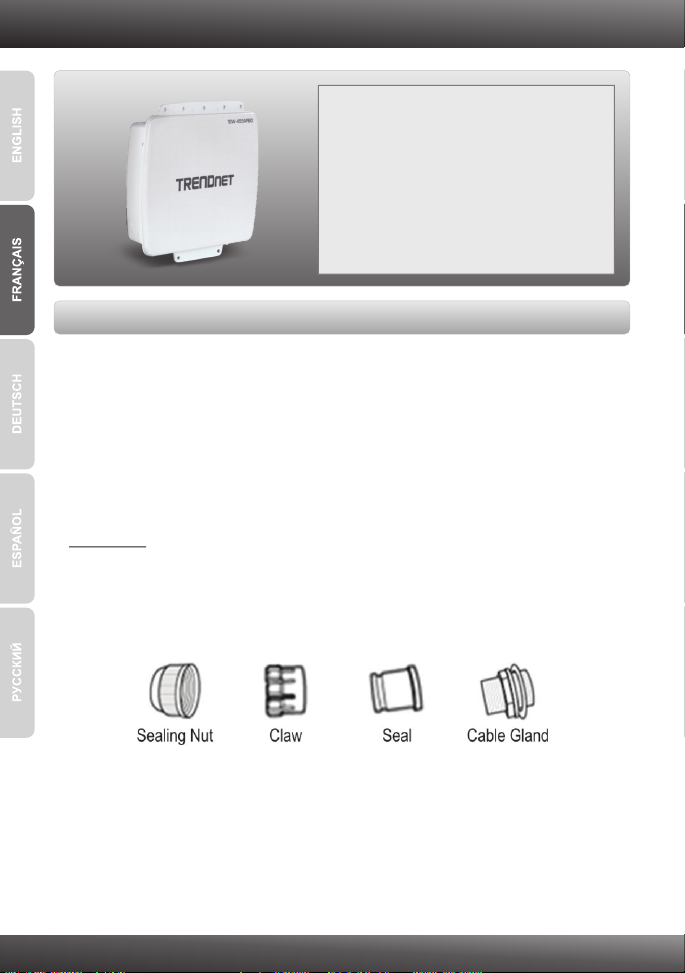
1. Avant de commencer
Contenu de l'emballage
?
TEW-455APBO
? Guide de l'utilisateur sur CD-ROM
? Guide d'installation rapide en plusieurs
langues
? Injecteur PoE & cordon d'alimentation
? Kit imperméable*
? Câble de terre
Configuration du système
Un navigateur Internet tel Internet Explorer (6 ou plus receint)
?
? Un ordinateur avec un adaptateur réseau correctement installé.
? Un Switch ou un routeur réseau avec un port LAN réseau disponible.
? 2 câble réseau RJ-45
? Phillips Tournevis
? Antenne externe avec connecteur femelle de type N (Optionnel)
? TEW-ASAL1 (Optionnel)
Remarque: Le TEW-455APBO ne supporte pas IEEE 802.3af.
Vous devez utiliser
l'injecteur spécial Power over Ethernet fourni avec le TEW-455APB0.
* Vérifiez dans l'emballage que le kit étanche est bien complet : (Le câble Ethernet
n'est pas fourni)
1
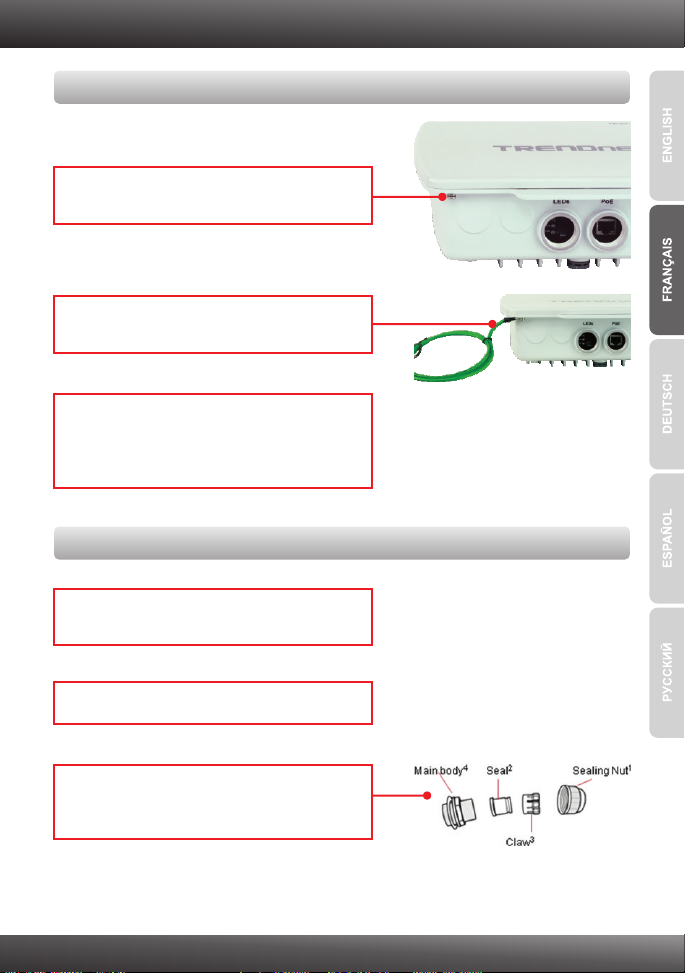
2. Installation du matériel
Connexion à la terre
1.
Enlevez la vis et la rondelle de l'orifice de mise
à la terre à l'aide d'un tournevis.
2.
Alignez l'un des bouts du câble de terre sur
l'orifice. Replacez ensuite la vis et la rondelle.
Branchez le câble de terre vert à un objet de
3.
mise à la terre. ex.: élément conducteur,
système électrique de mise à la terre ou une
structure du bâtiment .
Connexion du câble Ethernet
1. Dévissez l'écrou de plombage de l'ensemble
principal.
2. Enlevez le joint en caoutchouc de la patte.
3. Vérifiez que vous disposez bien des pièces
suivantes : Ensemble principal, joint, patte,
écrou de plombage
2
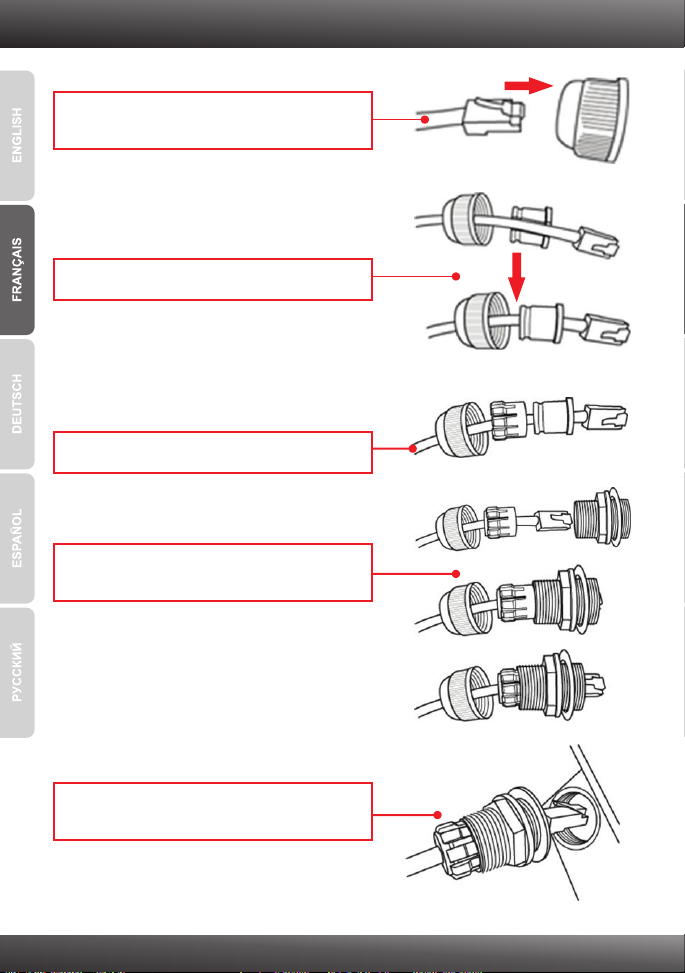
4. Insérez une extrémité du câble Ethernet dans
l'écrou de plombage.
5. Insérez le câble Ethernet dans le joint.
6. Insérez le joint dans la patte en caoutchouc.
7. Insérez le joint et la patte en caoutchouc dans
l'ensemble principal.
8. Connectez le câble Ethernet au port PoE se
trouvant à l'arrière du TEW-455APBO.
33
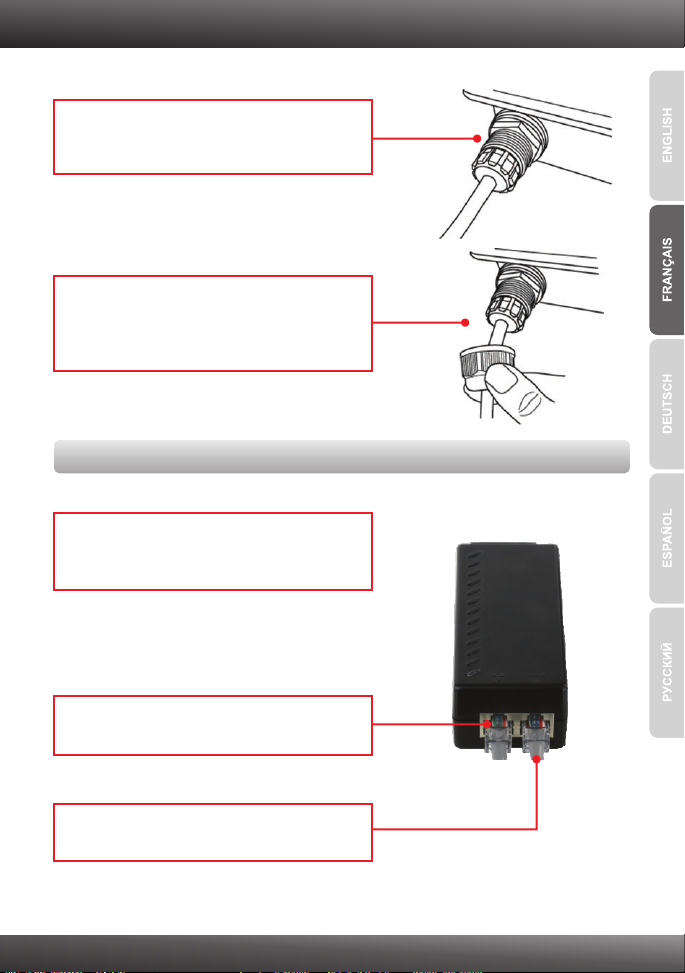
9. Vissez à la main (dans le sens opposé à ceux
des aiguilles d'une montre) l'élément principal
pour le fixer au TEW-455APBO.
10. Toujours à la main et dans le sens opposé à
ceux des aiguilles d'une montre, vissez
l'écrou de plombage pour le fixer à l'élément
principal.
Alimentation du TEW-455APBO
1. Connectez une extrémité d'un câble Ethernet
au TEW-455APBO (voir Connexion du câble
Ethernet).
2. Branchez l'autre extrémité du câble Ethernet
au port P + DATA OUT sur le CPL.
3. Branchez une extrémité d'un autre câble
Ethernet aux données de port sur le CPL.
4
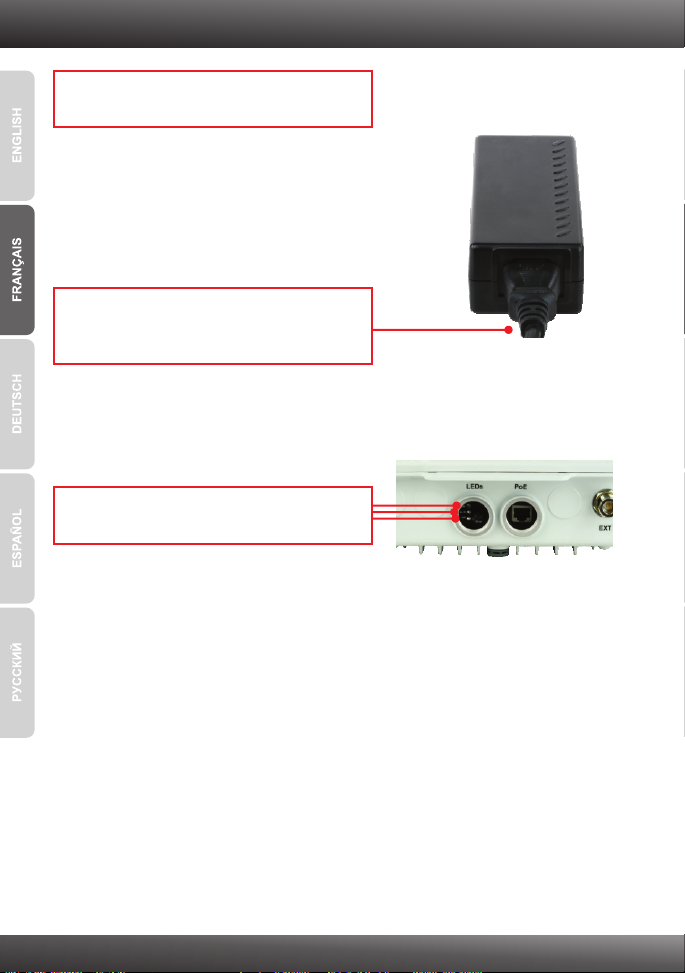
4. Connectez l'autre bout du câble Ethernet à un
port LAN de votre réseau.
5. Branchez le cordon d'alimentation à l'Injecteur
Power over Ethernet. Ensuite, branchez le
cordon d'alimentation à une prise de courant.
6. Assurez vous que les voyants du panneau
frontal sont allumés: LAN, WLAN et PWR.
5
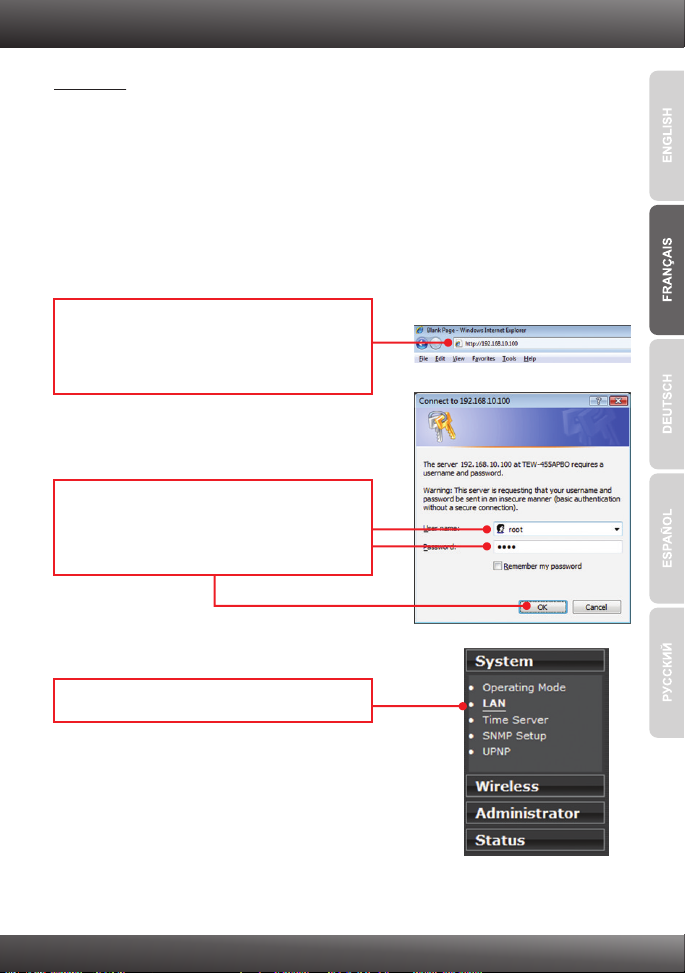
3. Utilisation de l’adaptateur sans fil
Remarque:
1: Il est recommandé de configurer le point d'accès depuis un ordinateur câblé. Avant
de pouvoir configurer le point d'accès, une adresse IP statique doit être attribuée à
l'adaptateur réseau de votre ordinateur dans le sous-réseau du 192.168.10.x.
Puisque l'adresse IP par défaut du point d'accès est 192.168.10.100, assurez-vous
qu'aucun autre périphérique réseau ne s'est vu attribuer une adresse IP
192.168.10.1. (Consultez la partie Dépannage pour savoir comment configurer les
paramètres TCP/IP de votre PC).
2. Désactivez tous les programmes d'antivirus et de pare-feu avant de
configurer le point d'accès
1. Ouvrez votre navigateur, entrez l'adresse IP du
point d'accès dans la barre d'adresse et
appuyez sur Enter (Entrée). L'adresse IP par
défaut est 192.168.10.100.
Saisissez le nom d'utilisateur et le not de
2.
pas se, ensuite cliquez sur OK.
Nom d'utilisateur:
root
Mot de passe:
root
3. Cliquez sur System (Système) -> LAN.
6

4. Configurez les paramètres LAN afin qu'ils
correspondent à vos paramètres réseau et
cliquez sur Save (Enregistrer).
5. Cliquez sur Wireless (sans fil) ->Virtual AP
Setup (->paramètres du PA virtuel).
6. Sélectionnez Edit (Modifier) pour le VAP (PA
virtuel).
7

Remarque :
1. Pour protéger votre réseau de tout accès non autorisé, il est recommandé d'activer le cryptage
sans fil.
2. Les exemples ci-dessous concernent la sécurisation WPA2-PSK. Si vous sélectionnez
WPA2-PSK ou WPA2-PSK, assurez-vous que vos adaptateurs sans fil supportent le WPA ou
le WPA2. Si vos adaptateurs sans fil ne supportent pas le WPA ou le WPA2, sélectionnez le
WEP.
7. Saisissez l'ESSID désiré et cliquez sur Enable
(activer) pour activer le VAP (PA virtuel).
8. Sélectionnez le type de sécurisation désiré.
9. Sélectionnez la Cipher Suite (Type). Pour le
WPA2-PSK, sélectionnez AES.
10. Saisissez une clé pré-partagée et cliquez sur
Save (Enregistrer). Pour le WPA-PSK ou le
WPA2-PSK, la clé pré-partagée doit
comprendre entre 8 et 63 caractères ASCII
ou 64 caractères HEX. Assurez-vous de
noter la clé de cryptage.
11. Cliquez sur Reboot (Relancer).
8

12. Cliquez sur Reboot (Relancer).
13. Attendez 80 secondes jusqu'à ce que le point
d'accès redémarre.
L'installation est maintenant complète.
Si vous désirez des informations détaillées sur la configuration et les paramètres avancés du
TEW-455APBO, veuillez consulter la rubrique Dépannage, le guide de l'utilisateur sur CDROM ou le site Internet de TRENDnet sur http://www.trendnet.com.
Enregistrez votre produit
Afin d’être sûr de recevoir le meilleur niveau de service clientèle et le meilleur support
possibles, veuillez prendre le temps d’enregistrer votre produit en ligne sur:
www.trendnet.com/register Nous vous remercions d’avoir choisi net.
TREND
9

4. Configuration du mode WDS
Remarque:
1. Le mode WDS requière au moins 2 TEW-455APBO.
2. Veuillez installer et tester le TEW-455APBO au préalable dans un environnement de
laboratoire avant de le monter.
3. Après avoir installé le TEW-455APBO en mode WDS, les clients sans fil ne pourront
pas se connecter au TEW-455APBO.
108Mbps 14dBi High Power Wireless
Outdoor PoE Access Point
(TEW-455APBO)
19dBi Outdoor High Gain
Directional Antenna
Internet
Cable/DSL
Modem
PoE Power Adapter
Cable/DSL Advanced
VPN Firewall Router
(TW100-BRV304)
Workstations with
PCI Adapter
PoEEthernet
Installation du TEW-455APBO principal
1. Inscrivez les 12 caractères de l'adresse ID
Mac des TEW-455APBO principaux. L'ID Mac
se trouve sur le côté du TEW-455APBO.
(TEW-AO19D)
PoE Power Adapter
16-Port 10/100Mbps
GREENnet Switch
(TE100-S16Eg)
Notebook with
PC Card
(TEW-ASAL1)
Workstations with
PCI Adapter
Cable
10/100Mbps
Multi-Port Print Server
(TE100-P21)
Printers
2. Suivez les étapes de 1 à 4 et de 11 à 13 de la
partie 3 Configuration du point d'accès.
3. Cliquez sur System (Système) -> Operating
Mode (Mode de fonctionnement)
10

4. Sélectionnez le Mode WDS et cliquez sur
Save&Reboot (enregistrer et redémarrer).
5. Attendez 80 secondes jusqu'à ce que le point
d'accès redémarre.
6. Cliquez sur Wireless (sans fil)-> WDS Setup
(->paramètres WDS).
7. Sélectionnez Enable (Activer), le type de
sécurité AES et saisissez une clé AES.
8. Cliquez sur Enable (Activer) et saisissez les
adresses MAS des TEW-455APBO distants.
Cliquez ensuite sur Save (Enregistrer).
11

9. Cliquez sur Reboot (Relancer).
10. Cliquez sur Reboot (Relancer).
11. Attendez 80 secondes jusqu'à ce que le point
d'accès redémarre.
12. Branchez le TEW-455APBO principal au
routeur de votre LAN.
Installation du TEW-455APBO distant
1. Inscrivez les 12 caractères de l'adresse ID
Mac des TEW-455APBO principaux. L'ID Mac
se trouve sur le côté du TEW-455APBO
2. Suivez les étapes de 1 à 4 et de 11 à 13 de la
partie 3 Configuration du point d'accès.
Assurez-vous de modifier l'adresse IP du
TEW-455APBO distant, afin qu'elle soit
différente de celle du TEW-455APBO principal.
3. Répétez les étapes de 3 à 11 de Installation
du TEW-455APBO principal pour le deuxième
TEW-455APBO.
12

4. Connectez le TEW-455APBO à distance du
commutateur (TE100-S16Eg par exemple) de
l'emplacement distant.
5. Connecter un ordinateur au commutateur
(TE100-S16Eg par exemple) de l'emplacement
distant.
6. Assurez-vous que le haut de la TEW-455APBO
est directement pointée sur l'autre
TEW-455APBO qui est situé a l'emplacement
distant.
13

5. Montage
Installation murale
1. Alignez le support de fixation par rapport aux
orifices situés au bas de l'unité et fixez-la à
l'aide des vis et des rondelles fournies.
2. Utilisez le support mural comme gabarit et
indiquez les positions correctes des vis et des
fixations.
3. Percez les trous servant aux fixations aux
positions indiquées sur le mur.
4. Insérez les fixations dans les trous percés.
5. Utilisez les vis en bois fournies pour visser le
support de fixation/pivotement extérieur aux
fixations du mur.
6. Insérez le support de fixation à celui du mur et
fixez le tout à l'aide des rondelles et des vis
fournies.
7. Adaptez l'orientation de l'antenne au besoin.
8. Une fois l'unité positionnée correctement,
serrez toutes les vis.
14

Installation sur un perche
1. Alignez le support de fixation par rapport aux
orifices situés au bas de l'unité et fixez-la à
l'aide des vis et des rondelles fournies.
2. Faites glisser les deux supports de fixation
avec bride ouverte autour de la perche. Placez
le support de fixation de la perche à la hauteur
et position voulues.
3. Fixez le support de fixation sur celui de la
perche à l'aide des écrous et des rondelles
fournies.
4. Adaptez l'orientation de l'antenne au besoin.
15

6. Connexion de l'antenne externe TRENDnet
Remarque: La connexion d'une antenne externe TRENDnet au TEW-455APBO
requiert la TEW-ASAL1.
1. Enlevez la protection en métale du connecteur
portant la mention EXT.
2. Vissez l'une des extrémités du TEW-ASAL1 au
connecteur EXT du TEW-455APBO.
3. Faites de même avec les autres connecteurs
du point d'accès ou del'antenne comme
indiqué sur l'illustration ci-dessus.
4. Utilisez du ruban étanche pour envelopper les
connecteurs.
16

Troubleshooting
How do I configure TCP/IP settings on my computer?
Windows Vista
1. Go into the Control Panel, click Network and Internet,
click Network and Sharing Center, click Manage
Network Connections and then right-click the Local
Area Connection icon and then click Properties.
2. Click Internet Protocol Version 4(TCP/IPv4)
and then click Properties. Then click on Use the
following IP address, and make sure you
assign your network adapter an IP address in
the subnet of 192.168.10.x.
Windows XP/2000
1. Go into the Control Panel, double-click the Network
Connections icon and then right-click the Local Area
Connection icon and then click Properties.
2. Click Internet Protocol (TCP/IP) and then click
Properties. Then click on Use the following IP
address, and make sure you assign your
network adapter an IP address in the subnet of
192.168.10.x.
I am using a non-Windows based computer. How do I configure IP Address and Wireless
settings on the Access Point?
1. Assign your computer a static IP Adress of 192.168.10.x (where X is an available address
from 1 to 254. Since the IP address of the TEW-455APBO is 192.168.10.100, do not
assign your computer a static IP address of 192.168.10.100.
2. Follow all the steps in Section 3 Configure the Access Point to configure the IP and
Wireless settings on the Access Point.
I changed the password on the Access Point, but I can no longer login. What should I do?
Reset the unit using the following procedure.
1. Press on the reset button. The reset button is located next to the LEDs.
2. Wait 10 seconds, then let go of the reset button.
The default user name and password is root
17

I typed http://192.168.10.100 in my Internet Browser's Address Bar, but an error message
says “The page cannot be displayed.” How can I get into the TEW-455APB0's Browser
configuration page?
1. Check your hardware settings again by following the instructions in section 2.
2. Make sure the LAN, WLAN and PWR LEDs are lit.
3. Make sure the TCP/IP settings are configured properly.
4. Since the Access Point's default IP address is 192.168.10.100, make sure that no
other network devices are assigned an IP address of 192.168.10.100.
5. The IP address may have changed. Reset the TEW-455APBO to return all settings to
factory default. To reset the TEW-455APBO, see the above troubleshooting question.
If my network's IP is different than the Access Point's range, what should I do?
You should still configure the Access Point first. After all the settings are applied, go to the
Access Point's configuration page, click on IP settings and change the IP address of the
Access Point to match your network's IP.
After I successfully configured the Access Point to match my network settings, I can not
connect to my network using wireless computers.
If you have a DHCP server in your network, you need to go into TCP/IP settings again and reselect "Obtain an IP address automatically" to allow the PC to regain an IP address from your
DHCP server.
All the settings are correct, but I can not make a wireless connection to the Access Point.
1. Double check that the WLAN light on the Access Point is lit.
2. Power cycle the Access Point. Disconnect the Ethernet cable that is connected to the
P+DATA OUT port. Wait 15 seconds, then plug the power back in.
3. Contact the manufacturer of your Wireless Network Adapter. Make sure the Wireless
Network Adapter is configured with the proper SSID. The default SSID of the Access Point
is TRENDnet455APB00.
If you still encounter problems or have any questions regarding the TEW-455APBO, please contact
TRENDnet's Technical Support Department.
82


GPL/LGPL General Information
This TRENDnet product includes free software written by third party developers. These codes are subject to the GNU
General Public License ("GPL") or GNU Lesser General Public License ("LGPL"). These codes are distributed WITHOUT
WARRANTY and are subject to the copyrights of the developers. TRENDnet does not provide technical support for these
codes. The details of the GNU GPL and LGPL are included in the product CD-ROM.
Please also go to (http://www.gnu.org/licenses/gpl.txt) or (http://www.gnu.org/licenses/lgpl.txt) for specific terms of each
license.
The source codes are available for download from TRENDnet's web site (http://trendnet.com/downloads/list_gpl.asp) for at
least three years from the product shipping date.
You could also request the source codes by contacting TRENDnet.
20675 Manhattan Place, Torrance, CA 90501, USA. Tel: +1-310-961-5500 Fax: +1-310-961-5511
Informations générales GPL/LGPL
Ce produit TRENDnet comprend un logiciel libre écrit par des programmeurs tiers. Ces codes sont sujet à la GNU General
Public License ("GPL" Licence publique générale GNU) ou à la GNU Lesser General Public License ("LGPL" Licence
publique générale limitée GNU). Ces codes sont distribués SANS GARANTIE et sont sujets aux droits d'auteurs des
programmeurs. TRENDnet ne fournit pas d'assistance technique pour ces codes. Les détails concernant les GPL et LGPL
GNU sont repris sur le CD-ROM du produit.
Veuillez également vous rendre en (http://www.gnu.org/licenses/gpl.txt) ou en (http://www.gnu.org/licenses/lgpl.txt) pour les
conditions spécifiques de chaque licence.
Les codes source sont disponibles au téléchargement sur le site Internet de TRENDnet web site
(http://trendnet.com/downloads/list_gpl.asp) durant au moins 3 ans à partir de la date d'expédition du produit.
Vous pouvez également demander les codes source en contactant TRENDnet.
20675 Manhattan Place, Torrance, CA 90501, USA. Tel: +1-310-961-5500 Fax: +1-310-961-5511
Allgemeine Informationen zu GPL/LGPL
Dieses Produkt enthält die freie Software "netfilter/iptables" (© 2000-2004 netfilter project http://www.netfilter.org) und die
freie Software „Linux „mtd“ (Memory Technology Devices) Implementation (© 2000 David Woodhouse), erstmals integriert in
Linux Version 2.4.0-test 3 v. 10.07.2000 (http://www.kernel.org/pub/linux/kernel/v2.4/old-test-kernels/linux-2.4.0-test3.tar.bz2),
sowie weitere freie Software. Sie haben durch den Erwerb dieses Produktes keinerlei Gewährleistungsansprüche gegen die
Berechtigten an der oben genannten Software erworben; weil diese die Software kostenfrei lizenzieren gewähren sie keine
Haftung gemäß unten abgedruckten Lizenzbedingungen. Die Software darf von jedermann im Quell-und Objektcode unter
Beachtung der Lizenzbedingungen der GNU General Public License Version 2, und GNU Lesser General Public License
(LGPL) vervielfältigt, verbreitet und verarbeitet werden. Die Lizenz ist unten im englischsprachigen Originalwortlaut
wiedergegeben. Eine nichtoffizielle Übersetzung in die deutsche Sprache finden Sie im Internet unter
(http://www.gnu.de/documents/gpl-2.0.de.html). Eine allgemeine öffentliche GNU Lizenz befindet sich auch auf der
mitgelieferten CD-ROM.
Sie können Quell-und Objektcode der Software für mindestens drei Jahre auf unserer Homepage www.trendnet.com im
Downloadbereich (http://trendnet.com/langen/downloads/list_gpl.asp) downloadend. Sofern Sie nicht über die Möglichkeit
des Downloads verfügen können Sie bei TRENDnet.
20675 Manhattan Place, Torrance, CA 90501 -U.S.A -, Tel.: +1-310-961-5500, Fax: +1-310-961-5511 die Software anfordern.
Información general sobre la GPL/LGPL
Este producto de TRENDnet incluye un programa gratuito desarrollado por terceros. Estos códigos están sujetos a la
Licencia pública general de GNU (“GPL”) o la Licencia pública general limitada de GNU (“LGPL”). Estos códigos son
distribuidos SIN GARANTÍA y están sujetos a las leyes de propiedad intelectual de sus desarrolladores. TRENDnet no ofrece
servicio técnico para estos códigos. Los detalles sobre las licencias GPL y LGPL de GNU se incluyen en el CD-ROM del
producto.
Consulte también el (http://www.gnu.org/licenses/gpl.txt) ó el (http://www.gnu.org/licenses/lgpl.txt) para ver las cláusulas
específicas de cada licencia.
Los códigos fuentes están disponibles para ser descargados del sitio Web de TRENDnet
(http://trendnet.com/downloads/list_gpl.asp) durante por lo menos tres años a partir de la fecha de envío del producto.
También puede solicitar el código fuente llamando a TRENDnet.
20675 Manhattan Place, Torrance, CA 90501, USA. Tel: +1-310-961-5500 Fax: +1-310-961-5511
Общая информация о лицензиях GPL/LGPL
В состав данного продукта TRENDnet входит бесплатное программное обеспечение, написанное сторонними
разработчиками. Это ПО распространяется на условиях лицензий GNU General Public License ("GPL") или GNU
Lesser General Public License ("LGPL"). Программы распространяются БЕЗ ГАРАНТИИ и охраняются авторскими
правами разработчиков. TRENDnet не оказывает техническую поддержку этого программного обеспечения.
Подробное описание лицензий GNU GPL и LGPL можно найти на компакт-диске, прилагаемом к продукту.
В пунктах (http://www.gnu.org/licenses/gpl.txt) è (http://www.gnu.org/licenses/lgpl.txt) изложены конкретные условия
каждой из лицензий.
Исходный код программ доступен для загрузки с веб-сайта TRENDnet (http://trendnet.com/downloads/list_gpl.asp) в
течение, как минимум, трех лет со дня поставки продукта.
Кроме того, исходный код можно запросить по адресу TRENDnet.
20675 Manhattan Place, Torrance, CA 90501, USA. Tel: +1-310-961-5500 Fax: +1-310-961-5511

GPL/LGPL informações Gerais
Este produto TRENDnet inclui software gratuito desenvolvido por terceiros. Estes códigos estão sujeitos ao GPL (GNU
General Public License) ou ao LGPL (GNU Lesser General Public License). Estes códigos são distribuídos SEM GARANTIA
e estão sujeitos aos direitos autorais dos desenvolvedores. TRENDnet não presta suporte técnico a estes códigos. Os
detalhes do GNU GPL e do LGPL estão no CD-ROM do produto.
Favor acessar http://www.gnu.org/licenses/gpl.txt ou http://www.gnu.org/licenses/lgpl.txt para os termos específicos de cada
licença.
Os códigos fonte estão disponíveis para download no site da TRENDnet (http://trendnet.com/langen/downloads/list_gpl.asp)
por pelo menos três anos da data de embarque do produto.
Você também pode solicitar os códigos fonte contactando TRENDnet, 20675 Manhattan Place, Torrance, CA 90501,
USA.Tel: +1-310-961-5500, Fax: +1-310-961-5511.
GPL/LGPL üldinformatsioon
See TRENDneti toode sisaldab vaba tarkvara, mis on kirjutatud kolmanda osapoole poolt. Koodid on allutatud GNU (General
Public License) Üldise Avaliku Litsentsi (GPL) või GNU (Lesser General Public License) ("LGPL") Vähem Üldine Avalik
Litsentsiga. Koode vahendatakse ILMA GARANTIITA ja need on allutatud arendajate poolt. TRENDnet ei anna koodidele
tehnilist tuge. Detailsemat infot GNU GPL ja LGPL kohta leiate toote CD-ROMil. Infot mõlema litsentsi spetsiifiliste terminite
kohta leiate (http://www.gnu.org/licenses/gpl.txt) või (http://www.gnu.org/licenses/lgpl.txt).
Infot mõlema litsentsi spetsiifiliste terminite kohta leiate (http://www.gnu.org/licenses/gpl.txt) või
(http://www.gnu.org/licenses/lgpl.txt). Lähtekoodi on võimalik alla laadida TRENDneti kodulehelt
(http://trendnet.com/langen/downloads/list_gpl.asp) kolme aasta jooksul alates toote kättesaamise kuupäevast.
Samuti võite lähtekoodi paluda TRENDneti'lt, 20675 Manhattan Place, Torrance, CA 90501, USA. Tel: +1-310-961-5500,
Fax: +1-310-961-5511.

